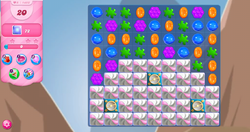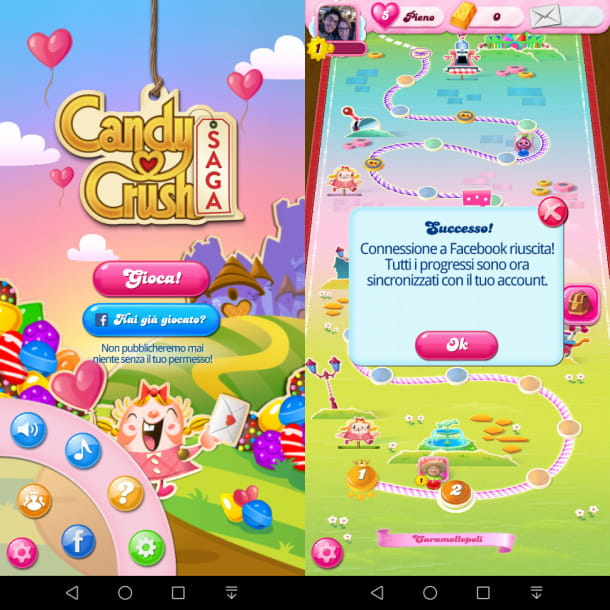
¿Quieres crea tus propios niveles de Candy Crush Saga ? (o más bien fotos de ellos) Una posibilidad es crear una cuadrícula, poner manualmente imágenes de caramelos con ctrl c + ctrl v pero ... puede ser aburrido, ¿no?
Afortunadamente, ¡puedes ir mucho más rápido! Usar FABRICANTE DE JUEGOS. Se supone que este software en un principio te permitirá crear juegos, para que puedas recrear Candy Crush, pero también tiene un editor de "salas" que te permite colocar tus caramelos y bloqueadores con mucha facilidad.
Sección de descargas
Hay dos cosas para descargar:
Descarga Game Maker aquí (obligatorio, para que pueda usar mi editor; lo descarga solo una vez, para las versiones posteriores del editor a continuación):
http://www.clubic.com/lancer-le-telechargement-336428-0-game-maker.html
Descargue el editor que construí con él aquí (puede ponerlo en cualquier carpeta, pero tomará capturas de pantalla de sus niveles, así que asegúrese de que no esté en una carpeta desordenada):
https://www.sendspace.com/file/qg7oau
Nota: la última versión de mi editor (14/12/2014) se llama "Editor de imágenes de Candy Crush" como la anterior (del 04/12). En esta nueva versión, se introducen las palomitas de maíz (como apareció hace cuatro días en CCS) y los caramelos misteriosos tienen su forma real, en lugar de un caramelo estándar + un círculo blanco.
Crea un nivel con este editor
1 - DESCARGAR: Descarga tanto Game Maker como el editor, como se menciona en la sección anterior.
2 - EMPEZAR: Asegúrate de estar en "modo avanzado". Si es necesario, consulte el menú de archivo. Luego, duplica la sala "Nivel 140" gracias a un clic derecho (es una plantilla para tu nivel final: tiene buen tamaño, código script ...). Haga el ajuste xy el ajuste y a 40 (en la barra de arriba; si duplicó el "Nivel 140", ya debería tener estos valores)
3 - PONGA CARAMELOS Y BLOQUEADORES: Selecciona tu nivel / habitación, luego la pestaña "objetos" del mismo (entre "objetos" "configuraciones" "mosaicos" ...). Luego, asegúrese de que la casilla "eliminar subyacente" esté marcada; de lo contrario, verá varios caramelos superpuestos. Luego, simplemente coloque todos los caramelos y bloqueadores que desee. Si desea crear un dulce especial detrás de un candado o mermelada, use el "candado" o la "mermelada". Mantenga pulsado "shift" para poner sus elementos más rápido.
4 - SOBRE LLAVES Y PECHOS: Si pones un cofre vacío siempre contendrá un caramelo estándar por defecto. Si desea que contenga algo más, coloque primero el cofre (s) en su mapa, luego haga clic en "bloquear todas las instancias" (el candado cerrado en la barra superior al lado de los broches), luego coloque los objetos (caramelos especiales, caramelos bombas ...) en tu pecho. Ahora, puede desbloquear las instancias (haga clic en el candado abierto) y continuar. Si desea hacer un cofre vacío, llénelo con el objeto "vacío" (que no se mostrará en el resultado final).
5 - TELEPORTRADORES / CINTAS TRANSPORTADORAS: Si quieres poner algunos de ellos: selecciona la pestaña "mosaicos" de tu habitación, luego crea una nueva capa con profundidad -50, así tus teletransportadores se mostrarán por encima de todo lo demás (ya que todos los elementos tienen una profundidad alrededor de 0, pero ninguno de ellos está en -50); utilice la capa de 1,000,000 de profundidad para las cintas transportadoras. No hay rincones, lo siento. Dado que las cintas transportadoras y los teletransportadores son mosaicos, puede colocarlos y eliminarlos independientemente de los objetos.
6 - PARA UN NIVEL DE JALEA: una vez que hayas diseñado el diseño de tu nivel, es el momento de poner algunas jaleas. Primero, bloquee todas las instancias (como se describe en el paso 4) y podrá poner sus jaleas sin temor a eliminar los caramelos subyacentes (en la sección "Niveles de jalea", la J y la doble J). Tendrá que desbloquear instancias para realizar cambios posteriormente.
7 - PARA UN NIVEL DE INGREDIENTES: después de haber diseñado el diseño de su nivel (y tal vez poner algunos ingredientes comenzando en el tablero), bloquee todas las instancias (como se describe en el paso 4), coloque las flechas de salida sin temor a caramelos subyacentes. Tendrá que desbloquear instancias para realizar cambios posteriormente.
8 - TÍTULO (OBLIGATORIO): debes colocar el pie de foto de tu nivel (un rectángulo con el color y el símbolo del mismo) en el lugar original del título anterior, para precisar de qué tipo es. Si es una gelatina o un nivel de ingredientes, lo verás en la carpeta correspondiente. De lo contrario, está en la carpeta "otros niveles".
9 - AJUSTES (MÁS REQUERIDOS): Vaya a la pestaña de "ajustes" de su habitación y haga clic en "código de creación". Si ha duplicado la sala "Nivel 140", verá un código. De lo contrario, copie / pegue el código del nivel 140 en él. Ahora, cambie los parámetros de sus niveles. En el orden :
-> el número de movimientos, el número de colores, el número de movimientos de bombas (debes ponerlo en 0 para desactivarlo)
-> La puntuación necesaria para alcanzar 1,2,3 estrellas (puntuación1, puntuación2, puntuación3)
-> Información específica en cada tipo de nivel: si edita un nivel de algún tipo (jalea, por ejemplo), no verificará el valor de los otros tipos (por ejemplo, no verificará el número de cerezas y avellanas en los ingredientes parte).
-> -> Si es un nivel de gelatina, ¡no hagas nada! Un contador inicializado en 0 se incrementará automáticamente con sus jaleas. No tiene que cambiar nada más que los valores descritos anteriormente.
-> -> Si es un nivel de ingredientes, simplemente cambie la cantidad de cerezas y avellanas requeridas.
-> -> Si es un nivel cronometrado, simplemente cambie sus minutos y segundos.
-> -> Si es un nivel de movimientos, no tienes nada que cambiar.
-> -> Si se trata de un nivel de pedido de dulces, marque los números a continuación para saber qué tipo de cantidad desea (del 0 al 15 para los pedidos clásicos, del 16 al 18 para los combos salvajes que son una invención mía)
10 - EXCELENTE, MI NIVEL ESTÁ HECHO, ¿ASÍ QUE AHORA? Ejecute el juego (en la barra de arriba) y observe lo maravilloso que es su nivel. Si ve 3 caramelos consecutivos que forman una coincidencia, puede cambiar el color de cualquiera de ellos haciendo clic en ellos, para que ya no formen una coincidencia. Una vez que hayas terminado, presiona "F9" y tomará una captura de pantalla de tu nivel y la guardará en un archivo .png.
-> Puedes construir varios niveles seguidos, luego ejecutar el juego, luego navegar a través de tus niveles con las flechas "izquierda" y "derecha", tomando una captura de pantalla de cada uno. Recuerde que navegará por ellos en el mismo orden en que están ordenados en la carpeta "habitación".
Preguntas Frecuentes
Q - ¡Ayúdame! ¡Tengo varios caramelos en un espacio!
R - Bueno, esto es porque pones varios caramelos en un espacio. Vuelve al editor y bórralos hasta que tengas un solo caramelo. P - ¿Qué pasa si quiero colocar dispensadores por encima de la primera fila del nivel?
P - ¿Qué pasa si quiero colocar dispensadores de bombas / ingredientes / remolinos sobre la primera fila del nivel?
R - Es muy simple: cambie el ajuste en Y a 20 en lugar de 40, luego coloque sus dispensadores 20 píxeles por encima del nivel: solo la parte inferior del dispensador será visible y estará bien. Además, no serán un espacio negro. (esto fue un error en la versión anterior).